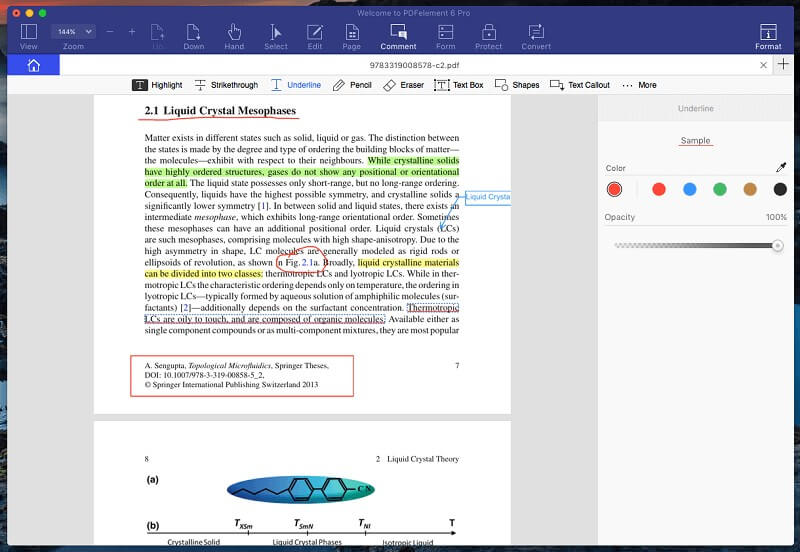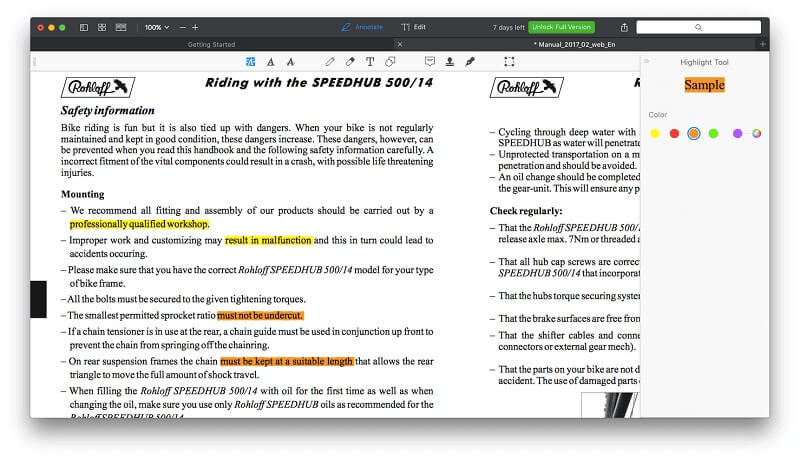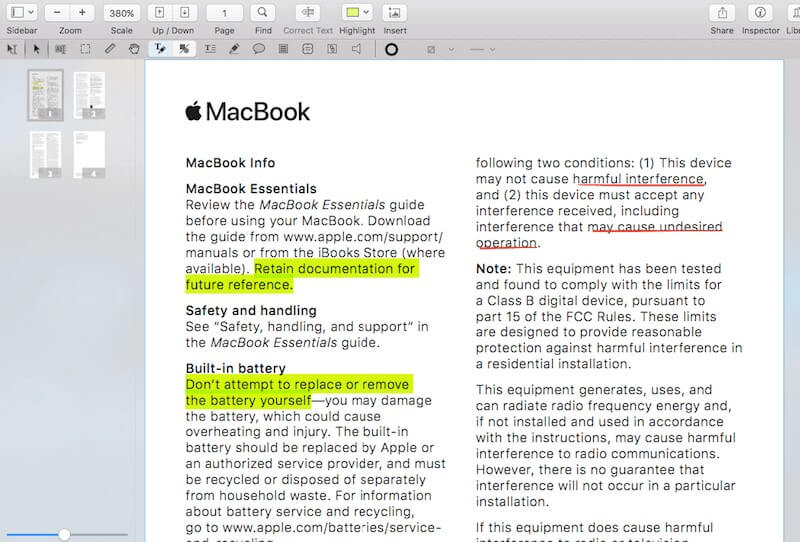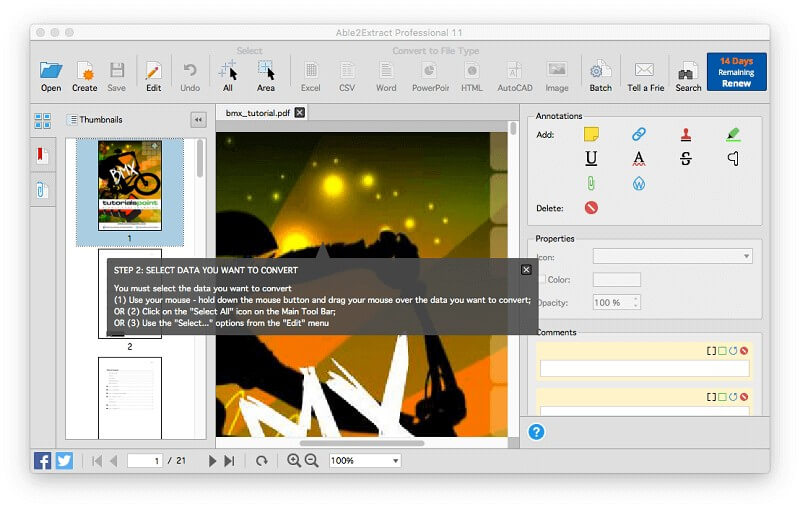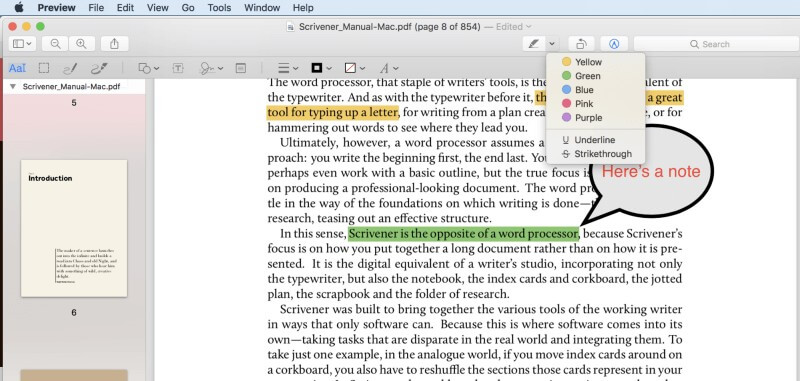6년 홈 오피스를 위한 2022가지 Adobe Acrobat 대안
온라인에서 중요한 문서를 어떻게 공유합니까? 많은 사람들이 편집할 의도가 없는 비즈니스 문서를 공유하는 데 유용한 PDF를 사용합니다. 전자종이에 가장 가까운 것으로 사용자 매뉴얼, 서식, 잡지, 전자책 등 인터넷을 통해 문서를 열람할 수 있도록 하는 데 널리 사용된다.
다행히 Adobe의 Acrobat Reader는 대부분의 운영 체제(Windows, macOS 등)에서 무료로 다운로드할 수 있으므로 거의 모든 사람이 PDF를 읽을 수 있습니다. 그러나 PDF를 편집하거나 생성해야 하는 경우에는 어떻게 해야 합니까?
그런 다음 Adobe의 다른 Acrobat 제품이 필요합니다. Adobe Acrobat Pro매년 $200에 가까운 비용이 듭니다. 소프트웨어가 돈을 벌면 그 비용이 정당화될 수 있지만 일반 사용자에게는 너무 비싸고 사용하기 어렵습니다.
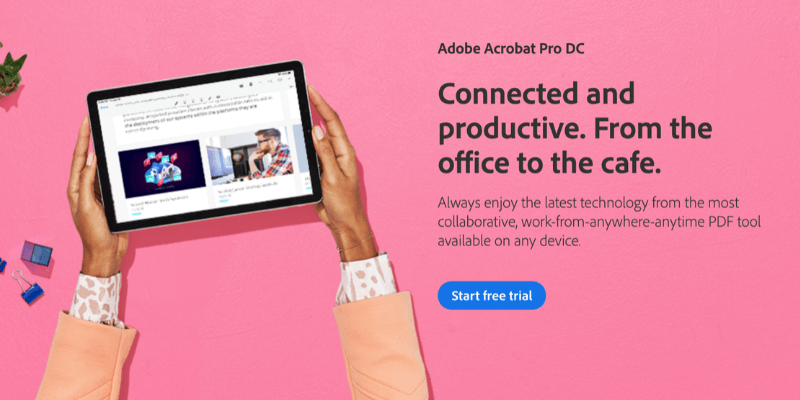
거기있어? Acrobat Pro에 대한 저렴한 대안? 짧은 대답은 ‘예’입니다. 다양한 가격대에서 사용할 수 있는 다양한 PDF 편집기가 있습니다. 개인의 요구 사항이 다르기 때문에 이는 좋은 일입니다.
스펙트럼에 있는 위치에 따라 모든 기능이 포함된 소프트웨어 또는 사용하기 쉬운 소프트웨어를 찾을 수 있습니다. 간단하고 저렴한 앱이나 업계 최고의 도구가 필요할 수 있습니다.
Adobe Acrobat Pro는 구입할 수 있는 가장 강력한 PDF 도구입니다. 결국 Adobe는 이 형식을 발명했습니다. 저렴하지도 않고 사용하기도 쉽지 않지만 PDF로 할 수 있는 모든 것을 할 수 있습니다. 그러나 요구 사항이 더 간단하다면 몇 가지 가치 있는 대안을 읽으십시오.
차례
가정 사용자를 위한 최고의 Acrobat 대안
1. PDF요소(Windows 및 macOS)
PDF 요소 Mac 및 Windows용(표준 $79, Pro부터 $129)을 사용하면 PDF 파일을 쉽게 생성, 편집, 마크업 및 변환할 수 있습니다. 우리의 최고의 PDF 편집기 우리는 대부분의 사람들에게 최고의 선택이라고 이름을 붙였습니다.
가장 저렴한 PDF 편집기 중 하나일 뿐만 아니라 가장 유능하고 사용 가능한 것 중 하나입니다. 전체 텍스트 블록을 편집하고, 이미지를 추가 및 크기 조정하고, 페이지를 재정렬 및 삭제하고, 양식을 만들 수 있습니다. 전체 읽기 PDF요소 검토 여기를 클릭하세요.
2. PDF 전문가(macOS)
PDF 전문가 ($79.99)는 빠르고 사용하기 쉬운 또 다른 저렴한 앱입니다. 대부분의 사람들이 필요로 하는 기본 PDF 마크업 및 편집 기능을 제공하면서 가장 빠르고 직관적인 앱입니다. 주석 도구를 사용하면 강조 표시하고 메모하고 낙서할 수 있으며 편집 도구를 사용하면 텍스트를 수정하고 이미지를 변경하거나 조정할 수 있습니다.
기본 앱을 찾는 사람들에게 좋은 선택이지만 파워 면에서 PDFelement와 비교되지는 않습니다. 전체 읽기 PDF 전문가 검토 이상입니다.
3. PDF펜(macOS)
PDF 펜 Mac용($74.95, Pro $129.95)은 매력적인 인터페이스에서 필수 기능을 제공하는 인기 있는 PDF 편집기입니다. PDFelement만큼 강력하지 않고 비용도 더 많이 들지만 Apple 사용자에게는 확실한 선택입니다. PDFpen은 마크업 및 편집 도구를 제공하고 가져온 스캔 파일에서 광학 문자 인식을 수행합니다.
우리의 전체 읽기 PDF펜 리뷰 자세한 내용을 보려면.
4. Able2Extract Professional(Windows, macOS 및 Linux)
에이블투엑스트랙트 프로 ($149.95, 34.95일 동안 $30)에는 강력한 PDF 내보내기 및 변환 도구가 있습니다. PDF를 편집하고 마크업할 수도 있지만 다른 앱만큼은 아닙니다. Able2Extract는 PDF를 Word, Excel, OpenOffice, CSV, AutoCAD 등으로 내보낼 수 있으며 내보내기는 원본 레이아웃과 형식을 충실하게 유지하는 매우 고품질입니다.
비용이 많이 들지만 짧은 프로젝트에만 필요한 경우 한 번에 한 달씩 구독할 수 있습니다. 우리의 읽기 전체 리뷰 여기를 클릭하세요.
5. ABBY FineReader(Windows 및 macOS)
애비 파인리더 오랜 역사를 가지고 있습니다. 이 회사는 1989년에 개발된 매우 정확한 자체 광학 문자 인식(OCR) 기술을 사용합니다. 이 기술은 업계 최고로 널리 알려져 있습니다.
스캔한 문서의 텍스트를 정확하게 인식하는 것이 우선 순위인 경우 FineReader가 최상의 옵션이며 다양한 언어가 지원됩니다. Mac 사용자는 자신의 버전이 Windows 버전보다 여러 버전에 뒤떨어져 있다는 점에 유의해야 합니다. 전체 리뷰 읽기 바로가기.
6. 애플 미리보기
애플 미리보기 (무료) PDF 문서를 마크업하고, 양식을 채우고, 서명할 수 있습니다. 마크업 도구 모음에는 스케치, 그리기, 모양 추가, 텍스트 입력, 서명 추가 및 팝업 메모 추가를 위한 아이콘이 포함되어 있습니다.
최종 평결
Adobe Acrobat Pro는 사용 가능한 가장 강력한 PDF 소프트웨어이지만 그 성능은 비용과 학습 곡선 면에서 모두 대가를 치르게 됩니다. 많은 사용자에게 가격 대비 성능은 여러 번 스스로를 갚을 가치가 있는 투자로 만듭니다.
그러나 일반 사용자의 경우 사용하기 쉽고 저렴한 프로그램을 환영합니다. 우리는 추천합니다 PDF 요소 기능을 중시한다면. Mac과 Windows 모두에서 사용할 수 있으며 보다 유용한 패키지에 Acrobat Pro의 많은 기능이 포함되어 있습니다.
Mac 사용자 사용하기 쉬운 응용 프로그램을 찾고 있다면 PDF 전문가 및 PDF 펜. 이러한 앱은 사용하기 쉽고 기본을 잘 수행합니다. 또는 여러 가지 유용한 마크업 도구가 포함된 macOS의 내장 미리 보기 앱을 마스터하여 시작할 수 있습니다.
마지막으로 특정 작업을 잘 수행하도록 설계된 두 가지 앱이 있습니다. PDF를 편집 가능한 형식(예: Microsoft Word 또는 Excel 파일)으로 변환해야 하는 경우 Able2Extract 당신을 위한 최고의 앱입니다. 그리고 좋은 OCR(광학문자인식) 솔루션이 필요하시다면, ABBYY FineReader 있는 것이 최고입니다.
마지막 기사